Windows 7 vine cu câteva caracteristici noi care nu sunt disponibile în Vista. Sistemul de copiere de siguranță a sistemului este o caracteristică utilă disponibilă în Windows 7 pentru a crea o copie exactă a unei unități, care apoi poate fi utilizată pentru a restabili conținutul computerului, în cazul în care hard disk-ul sau computerul nu mai funcționează.

În versiunile anterioare de Windows, ar trebui să folosim aplicații de la terți pentru a crea și restaura o imagine a sistemului. Dar, în Windows 7, puteți crea cu ușurință o copie de rezervă a imaginii de sistem urmând procedura simplă dată mai jos.
Crearea unei imagini de restaurare a sistemului este simplă. Iată cum se face:
1 . Introduceți copii de rezervă și restaurați în caseta de căutare din meniul Start și apoi apăsați pe Enter pentru a deschide fereastra Backup and Restore.

2 . În panoul din stânga, faceți clic pe opțiunea Creare imagine imagine .
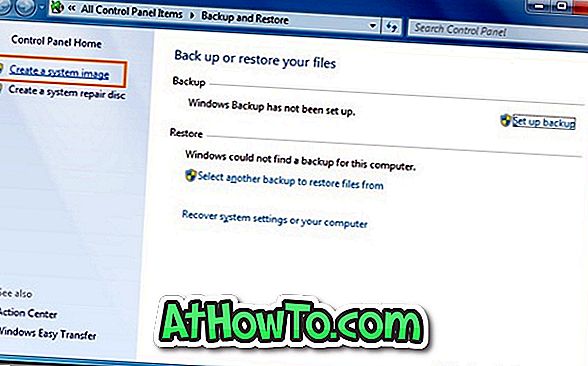
3 . Odată ce ați deschis caseta de dialog Creare imagine imagine, selectați locația în care doriți să salvați copia de rezervă a imaginii de la cele trei opțiuni disponibile. Deși aveți posibilitatea să utilizați o altă partiție pe hard disk, vă recomandăm un hard disk extern în acest scop. În acest ghid, salvăm copia de rezervă a imaginii pe un disc extern.
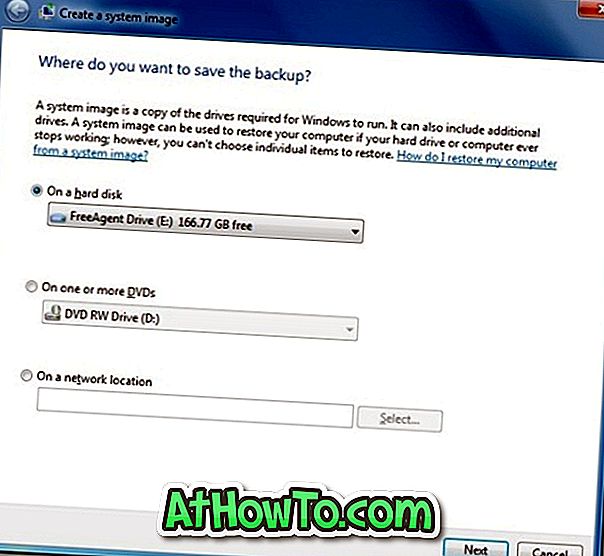
4 . După selectarea locației de salvare, faceți clic pe butonul Următor pentru a continua. Aici trebuie să selectați că doriți să faceți backup. Unitățile necesare pentru ca Windows să ruleze fără probleme vor fi incluse implicit. Dacă doriți să adăugați alte unități în listă, pur și simplu bifați caseta de selectare.
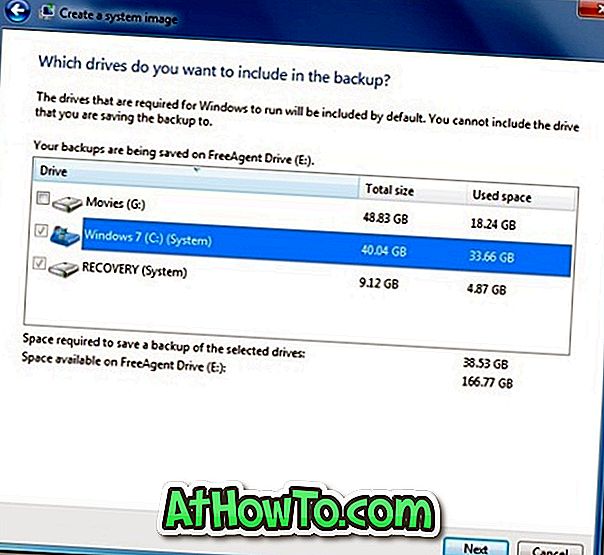
5 . Aici trebuie să confirmați setările de rezervă, asigurându-vă că ați selectat locația potrivită pentru copii de rezervă.
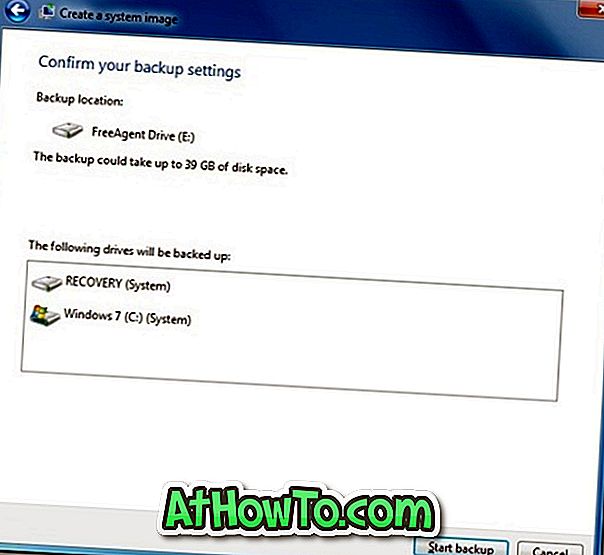
6 . Apăsați butonul Start de backup pentru a da startul procesului de copiere de imagine. S-ar putea să dureze câteva minute, în funcție de dimensiunea performanței unității sau a sistemului.
Odată ce ați terminat, păstrați copia de siguranță a imaginii sistemului în siguranță, astfel încât să puteți utiliza dacă PC-ul dvs. nu mai funcționează.













